Windows 10系统下在U盘上创建多个分区
自从创作者更新以来,Windows 10也已经能够将U盘分成几个具有独立驱动器号的分区。
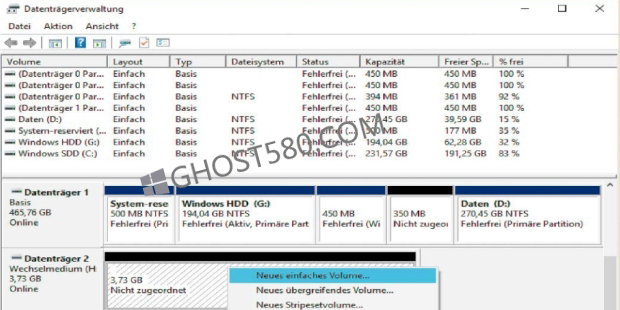
多个分区,即硬盘上的几个区域,因此Windows下的不同驱动器盘符一直是标准的。它们为数据载体提供结构和组织,简化备份和文件管理,同时增加数据的安全性和完整性。但是在USB记忆棒上,Windows PC上的分区到目前为止是不可能的 - 微软总是只允许在一个驱动器上使用一个驱动器。随着今年创作者的更新,这一点已经改变:现在移动数据载体上还有两个或更多的领域。
方法如下:使用创建者更新将棒放在计算机上,然后点击Windows搜索栏底部的“磁盘管理”。现在点击“创建和管理硬盘分区”;然后启动该应用程序。在下一个窗口中,您可以向下滚动到底部 - 通常底部列出了传输介质。重要的是在下一步之前保存宝贵的文件从棒,否则,因为它们将在分区丢失。现在右键单击卷管理中的USB数据载体,然后在上下文菜单中选择“删除卷 - >是”。 Windows将显示为“未分配”标签。右键单击它,然后在上下文菜单中单击“新建简单卷 - >下一步”。
在第二次单击“下一步”之前,如果要在该条上创建两个相等大小的分区,请减小蓝框中的大小 - 例如最大大小的一半。在下一步中,为新创建的第一个分区分配一个可用的驱动器号,单击“下一步”,在“卷名称”之后键入一个有意义的名称,如“Stick 1”,然后选择“FAT32”作为文件系统。此时“NTFS”选项不可用。在“下一步 - >完成”两个鼠标点击创建第一个分区;对于第二个,你类似地进行。在Windows资源管理器中,这两个分区现在已分开,您可以单独使用这些分区,如硬盘所使用的那样。如果您在没有当前Windows 10的PC上使用USB记忆棒,则只能看到第一个分区。
Windows 10案例创作者更新 - 所有新功能一目了然
在大小可以改变的Windows下的区域的方式不再 - 至少它似乎最初;磁盘管理中的上下文菜单中相应的“缩小音量”选项将显示为灰色。但是,如果您将其格式化为文件系统时选择“NTFS”(开始时不可用),则会发生更改。现在USB数据载体上的各个区域也可以被放大和缩小。









